Po to, kai 2017 m. vasarą buvo atlikti naujausi tam tikrų „Microsoft Excel“ versijų programinės įrangos naujinimai, „Microsoft“ priskyrė Stebėti pakeitimus kaip senąją funkciją. Kad būtų lengviau naudoti, galite įtraukti jį į greitosios prieigos įrankių juostą ir stebėti kiekvieną failą. Arba galite pridėti „Excel“ juostelę kurdami naują grupę ir pridėti ją prie šios naujos grupės.
Kaip ir Word, Microsoft atnaujino savo programą įtraukdama naują bendro autoriaus funkciją kad būtų galima bendradarbiauti internetu ir keisti istoriją tarp bendradarbių, bendraamžių, draugų, šeimos narių, ir tt Bendrinamos darbaknygės buvo sukurtos taip, kad gavę patvirtinimą vartotojai galėtų kartu pasiekti ir redaguoti.
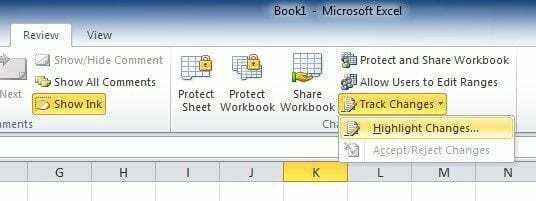
Tarkime, pavyzdžiui, paprašėte, kad kas nors perskaitytų korektūrą arba bendradarbiautų su jumis kuriant Excel projektą. Tai gana paprastas mechanizmas, nes „Excel“ praktiškai leidžia pažymėti rašybos klaidas (ir turi rašybos tikrinimą), įterpti komentarus paraštėje ir pan. elektroniniu būdu ir palyginti panašiai kaip Word dokumentas.
Vienintelė išimtis, į kurią reikia atkreipti dėmesį, yra ta, kad „Excel“ paryškins pakeistus langelius, o „Word“ pastebėsite žodžių ir sakinių pakeitimus. Tačiau prieš pradedant reikia atsižvelgti į du dalykus.
Jei jūsų Excel lape yra lentelė, funkcija Stebėti pakeitimus atsisako veikti skaičiuoklėje. Norėdami leisti naudoti, turėsite įjungti "Kurso pakeitimai“ darbaknygėse, pirmiausia pasirinkdami jau esamą lentelę, tada pasirinkite „Dizainas skirtukas“ ir po to pasirinkite „Konvertuoti į diapazoną. Jei jums reikia kitų naudotojų redagavimo, darbaknygės turės būti bendrinamos abipusiai prieinamoje vietoje.
Dėl to, kad versijos skiriasi atnaujinimų lygiu, gali būti, kad negalėsite matyti šios funkcijos numatytojoje juostelėje. Bet nesijaudinkite. tiesiog pridėkite "Kurso pakeitimai“ mygtuką, kad atidarytumėte juostelės meniu patys, atlikdami toliau nurodytus veiksmus.
- Juostos meniu naudokite pelę, kad dešiniuoju pelės mygtuku spustelėkite praktiškai bet kur ir pasirinkite „Tinkinkite juostelę“ iškylančiojo lango parinktis.
- Nuo "Tinkinkite juostelę“ dialogo ekrane, vilkite pelę į „Pasirinkite komandas iš“ maršrutas dešiniajame skydelyje: a „išskleidžiamasis meniu/sąrašasturėtų pasirodyti “, iš kurio turėsite pasirinkti „Visos komandos“ arba „Komandos ne juostelėje“ variantas.
- Iš paralelės "Tinkinkite juostelę“ komandą pateksite į išskleidžiamąjį meniu. Tai savaime turėtų būti nustatyta kaip „Pagrindiniai skirtukai“ jau numatytuoju režimu (t. y. apačioje esančiame slenkančiame sąraše iš anksto turėtų būti rodomi pagrindiniai skirtukai). Po šio patikrinimo spustelėkite + ženklas šalia „Apžvalga“ sąraše, toliau spustelėkite pasirinkimą „Nauja grupė“, esantį sąraše. Dėl to prie grupės bus pridėta nauja grupėApžvalga" Skyrius.
- Tada, norėdami pervardyti šią naujai sukurtą grupę, tiesiog dešiniuoju pelės mygtuku spustelėkite „Nauja grupė” Eilutę, pakeiskite ją taip, kaip norite pavadinti, ir, jei norite, nedvejodami pridėkite piktogramą. Norėdami parodyti, pakeisime jį į „Kurso pakeitimai. („Excel“ pati pridės „Pasirinktinis“ etiketę po jūsų vardo, tačiau tik tada, kai kalbama apie šį sąrašą.) Jei spustelėsite ir vilkite „XYZ grupė“, galite perkelti jį į kitą peržiūros sąrašo sritį.
- Kai pažymėsite pakeitimų sekimo grupę, pasirinkite dvi komandas iš komandų sąrašo, esančio kairėje:
- “Pažymėkite pakeitimus”
- “Priimti / atmesti pakeitimus”
Norėdami perkelti kiekvieną komandą į grupę, turite spustelėti „Papildyti“ Mygtukas.
Pastebėsite, kad nauja grupė dabar yra ant juostelės. Toliau turite:
- Pataikykite "Pažymėkite pakeitimus“ komanda.
- “Stebėkite pakeitimus redaguodami“, spustelėkite ir pažymėkite jį pele. Pakartokite „Paryškinkite pakeitimus ekrane.”
- Norėdami baigti, spustelėkite „Gerai.”
Atlikus šias užduotis, kiekvienas norimoje „Excel“ skaičiuoklėje atliktas pakeitimas bus stebimas ir paryškintas unikaliu mėlynos kraštinės indikatoriumi ir viršutiniame kairiajame kampe mažas mėlynas trikampis, kuris atsiras redaguotame ląstelės. Be to, kad būtų patogu naudoti, programa priskiria kitą spalvą, kad nustatytų kelių vartotojų platformos naudojimą.
Be to, jei perkeliate pelės žymeklį ant jau redaguoto langelio, gausite prieigą prie šių:
- Data
- Autorius
- Laikas, kai buvo pakeistas dokumentas
- Iššokanti sektų pakeitimų suvestinė, kurią reikia peržiūrėti prieš priimant visam laikui atliktus pataisymus.
Turėtumėte atkreipti dėmesį, kad tik naujausi pakeitimai bus archyvuojami ir pateikiami šioje iššokančioje santraukoje.
Dabar, kai kiekvienas potencialus redaktorius / dalyvis atliks savo dalį, galite pereiti prie siūlomų užduoties pakeitimų priėmimo / atmetimo.
- Spustelėkite "Apžvalga“ iš viršutinės „Juostelė“ meniu ir spustelėkite „Priimti / Atmesti“ komanda.
- Kai „Excel“ iššokantis langas dar kartą patvirtina „Išsaugokite darbo knygą" pareiškimo funkcija, spustelėkite "Gerai.”
- „Excel“ pažymės pradinį redaguotą langelį ir kartu paryškins Pasirinkti pakeitimus į „Priimti arba Atmesti" dialogo langas.
- Būsite susipažinę su visais dabartiniais pakeitimais, atliekamais rodomame sąraše. Iš to, kas paminėta, galite laisvai pasirinkti pageidaujamą redaguotą versiją arba galite likti prie originalios. Pasirinkite tai, kas jums atrodo prasminga. Kai nuspręsite, spustelėkite „Priimti“ pasirinkę iš sąrašo geriausią variantą.
Tačiau, jei manote, kad nė viena iš išvardytų versijų jums nepatinka, pakartokite procesą, bet pakeiskite spustelėdami „Atmesti“ variantas. Po sprendimo, po šios komandos žymeklis automatiškai perkeliamas į kitą redaguotą langelį, kad būtų galima toliau apdoroti. - Jei jūsų pasirinktas pakeitimas turi būti atliktas visoje skaičiuoklėje (pavyzdžiui, visi ampersandai keičiami į konkretų formatą), tada spustelėkite „Priimti viską“ mygtuką. Su šia komanda visi pasirinkti pakeitimai yra pataisomi ir priimami tą akimirką.
- Dabar galbūt norėsite grįžti prie „Kurso pakeitimai“ funkcija išjungta. Norėdami tai padaryti, grįžkite į "Apžvalgos grupė“ ir eikite link „Kurso pakeitimai“ grupė. Spustelėkite "Pažymėkite pakeitimus“ ir tiesiog atžymėkite anksčiau pažymėtą laukelį „Stebėkite pakeitimus redaguodami…”